Син екран със спиращ код BAD_SYSTEM_CONFIG_INFO: каква е тази грешка и как да я отстраните?
Един от най-неприятно (а също и критично) неуспехът е появата на син екран BSOD в началото на етапа на операционна система с издаването на доклад BAD_SYSTEM_CONFIG_INFO стоп код. Windows не се зарежда и изглежда, че нищо не може да се направи, защото нарушението в багажника е фиксирано при всяко стартиране. Не се отказвайте, защото има изход. След това има няколко прости методи, които са гарантирани за коригиране на ситуацията (въпреки че, в зависимост от това коя е основната причина за грешките). За обикновения потребител те може да изглеждат малко сложни, но ако операционната система не се зарежда под какъвто и да е претекст, те не могат да бъдат избегнати, защото това е тяхното приложение, което позволява да се премахнат такива безпристрастни ситуации. Все пак, всичко е наред, но първо ще разберем какво не е наред и защо възниква.
съдържание
BAD_SYSTEM_CONFIG_INFO: каква е тази грешка?
Първо, заслужава да се отбележи, че тази катастрофа се появява в почти всички най-нови системи на Windows, като се започне с седмата версия. Но какъв е стоп кодът в съобщението?

Грешка BAD_SYSTEM_CONFIG_INFO (Windows 8 или друга модификация) директно показва невъзможността да се инициализира конфигурацията на системата (хардуер и софтуер). Възможните причини за тази ситуация, в повечето случаи, се наричат Boot Ремонти (NTDLR) и системни файлове, неправилна експлоатация на RAM ленти или други възможни проблеми, свързани с тях, провал, когато се опитват принуден достъп до RAM, и така нататък. Г.).
BAD_SYSTEM_CONFIG_INFO: как да коригирате катастрофа при зареждане?
Като един от основните методи за решаване на проблема е приложено стандартното възстановяване на операционната система, което може да се активира през стартовата линия на последната добра конфигурация при стартиране.

За да влезете в менюто за зареждане в началото на операционната система за зареждане е необходимо да имате време да натиснете няколко пъти клавиша F8 (в Windows 10 за активирането на метода за достъп, която искате да използвате сменяеми носители с инсталацията на режим наследство зареждане чрез командния ред).
Ако стандартната процедура не работи, и ще се появи отново BAD_SYSTEM_CONFIG_INFO недостатъчност, трябва да използвате всички същото меню, но изберете опции за изтегляне започват с команден ред. Все пак е по-добре да зареди от сменяем възстановителен или инсталация диск (USB устройство) и да използвате командния ред беше с него (Shift + F10 в конзолата за възстановяване). Използването на преносимо устройство дава предимство в това време на зареждане обикновено от твърдия диск с поддръжка BAD_SYSTEM_CONFIG_INFO команда грешка линия все още може да направи си сам усеща.
След като получи достъп до командната конзола, първото нещо, което трябва да направите, е да проверите системните файлове и библиотеките за щети. Това става чрез стартиране на командата sfc / scannow.

Ако зареждате с поддръжка на мрежови драйвери, можете да опитате да възстановите системата онлайн, като използвате командата, показана на изображението по-горе.
Използване на командния ред в безопасен режим
Въпреки това, дори и след извършването на такива операции, може да се появи BAD_SYSTEM_CONFIG_INFO неуспех при опит за рестартиране с нормалното зареждане на системата. В този случай (отново чрез менюто за зареждане с натиснат клавиш F8), трябва да започнете в безопасен режим.

Ако изтеглянето е успешно, отново се използва повикването на командната конзола, в което са написани двата реда, показани в изображението по-горе. След като потвърдите изпълнението им, можете да рестартирате операционната система в нормален режим.
Допълнителни препоръки
Но методите за отстраняване на неизправности не свършват там. Защото понякога изглежда дисплеят, наистина може да бъде свързана с нередности в работата памет, в повечето случаи е препоръчително да се оттегли от слотовете каишка последователно на дънната платка, а след това се провери възможността за стартиране на системата. Ако се открие лош блок, той или трябва просто да бъде изхвърлен или заменен с подобен.
В някои ситуации, когато системата могат да бъдат подлагани вирусен експозиция, е препоръчително да се използват дискови антивирусни скенери (например Rescue Disk от "Лаборатория Касперски"), които имат свои собствени средства за зареждане преди началото на операционната система и са в състояние да се открие дори дълбоко скрити вируси (дори и в паметта) ,
Ако повредите са свързани с корупцията на зареждащия оператор, може да е възможно да се коригира или дори да се презапише напълно чрез командния ред посредством команди, базирани на инструмента Bootrec.exe. Поне един от предложените варианти трябва да има положителен ефект. Но е по-добре да направите повечето действия с зареждане от носителя за възстановяване и да се обадите на командната конзола, която е първото и най-незаменима инструмент за елиминиране на повечето известни системни грешки при стартиране.
Също така се случва, че екранът се появява, държи за известно време и след това изчезва. Ако системата е заредена по някакъв начин и причината за грешката е в динамичните библиотеки или системни услуги, можете да използвате помощните програми DLL Suite и MS FixIt. Първата зарежда повредените или липсващите DLL обекти, втората служи за отстраняване на проблеми с работата на системните услуги. Между другото, той е подходящ за много други цели, когато използваните от потребителя методи нямат осезаем ефект. Но, като правило, в нашия случай използването на командната конзола е ключът към успеха. Това се признава от всички експерти и потребители, които са срещнали този проблем.
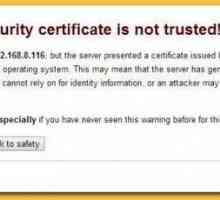 ERR_INSECURE_RESPONSE: Каква е тази грешка и как да я отстраните?
ERR_INSECURE_RESPONSE: Каква е тази грешка и как да я отстраните?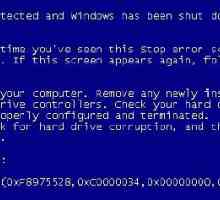 Грешка 0x0000007b (Windows 7 при стартиране)
Грешка 0x0000007b (Windows 7 при стартиране) BlueScreen, грешка. Как да поправя грешка в BlueScreen?
BlueScreen, грешка. Как да поправя грешка в BlueScreen?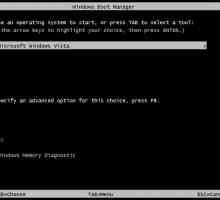 Windows Boot Manager: какво е това? Основни понятия, грешки и методи за тяхното коригиране
Windows Boot Manager: какво е това? Основни понятия, грешки и методи за тяхното коригиране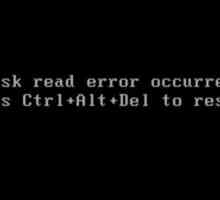 Възникна грешка при четене на диска: как да се фиксира на лаптоп чрез BIOS?
Възникна грешка при четене на диска: как да се фиксира на лаптоп чрез BIOS? Грешка 0x000000f4 Windows 7 (BSoD): причини и методи за ремонт
Грешка 0x000000f4 Windows 7 (BSoD): причини и методи за ремонт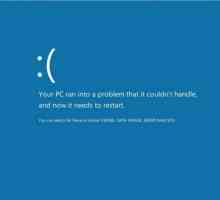 Грешка при вкарване на данни за грешки в Windows 8: Причини и техники за корекция
Грешка при вкарване на данни за грешки в Windows 8: Причини и техники за корекция Грешка 0x000000ED Windows XP: как да поправите най-простите методи
Грешка 0x000000ED Windows XP: как да поправите най-простите методи Защо прозорците не се зареждат и какво трябва да направя?
Защо прозорците не се зареждат и какво трябва да направя?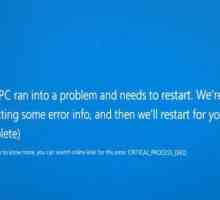 Грешка CRITICAL_PROCESS_DIED (Windows 10): как да поправите?
Грешка CRITICAL_PROCESS_DIED (Windows 10): как да поправите? Грешка в файла ntfs.sys (син екран): каква е причината и как да отстраните проблема?
Грешка в файла ntfs.sys (син екран): каква е причината и как да отстраните проблема? Синя екран BSoD 0x0000000A: как да се реши проблема?
Синя екран BSoD 0x0000000A: как да се реши проблема? Синият екран със спиращ код 0x0000003b: решението на този проблем в Windows 7 (x64) и 10
Синият екран със спиращ код 0x0000003b: решението на този проблем в Windows 7 (x64) и 10 `Windows 7 не се зарежда: възможни грешки и тяхната корекция
`Windows 7 не се зарежда: възможни грешки и тяхната корекция D3d11.dll: каква е тази грешка и как да я отстраните
D3d11.dll: каква е тази грешка и как да я отстраните XINPUT1_3.dll: Каква е тази грешка и как да я отстраните?
XINPUT1_3.dll: Каква е тази грешка и как да я отстраните?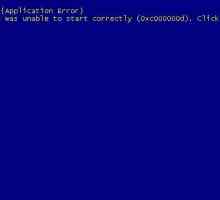 Синя екранна грешка в приложението: как да се реши проблемът?
Синя екранна грешка в приложението: как да се реши проблемът? Как да се реши грешката 1719
Как да се реши грешката 1719 Черен екран при зареждане
Черен екран при зареждане Защо компютърът не се зарежда?
Защо компютърът не се зарежда? Синият екран на смъртта: кодове за грешки и начини за тяхното премахване
Синият екран на смъртта: кодове за грешки и начини за тяхното премахване